Функція Stationery Pad стане в пригоді, якщо ви регулярно використовуєте шаблони документів на Mac. Ця давня можливість у Finder фактично змушує пов’язану з файлом програму відкривати його копію за замовчуванням, зберігаючи початковий файл від змін, йдеться в матеріалі MacRumors.
Stationery Pad не так часто згадується останнім часом, проте вона є зручною альтернативою постійному редагуванню шаблонів і команді «Зберегти як…», використання якої може призвести до випадкового перезаписування вихідного файлу, якщо не бути уважним.
За допомогою Stationery Pad ви можете перетворити на шаблон майже будь-який тип файлу: полегшити типові завдання в Photoshop, створити шаблонний HTML/CSS або пришвидшити підготовку інвойсів у Word. Щоб скористатися Stationery Pad, спочатку створіть файл, який ви хочете використовувати як шаблон, а потім виконайте наведені нижче кроки.
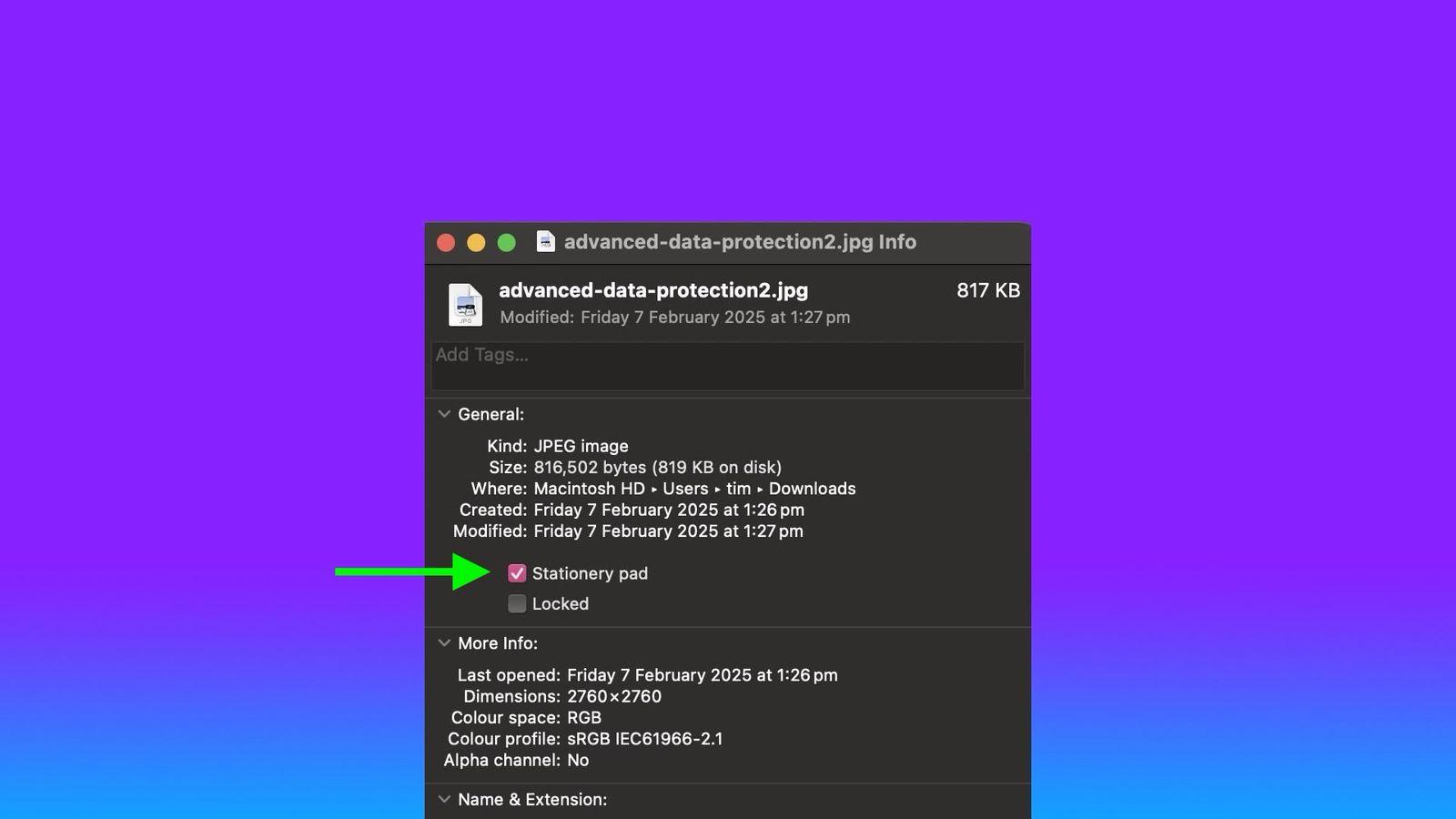
Як зробити файл шаблоном за допомогою Stationery Pad
- Знайдіть файл у Finder, який ви хочете використовувати як шаблон.
- Клацніть правою кнопкою миші (або Ctrl-клік) на файлі та виберіть Get Info у контекстному меню. Або ж виділіть файл і натисніть Command + I, щоб відкрити вікно Get Info.
- Поставте прапорець Stationery Pad у розділі General.
- Закрийте вікно Get Info, натиснувши червону кнопку у верхньому лівому куті.
Тепер, коли ви двічі клацнете файл-шаблон, Finder автоматично створить і відкриє його копію, залишаючи оригінал недоторканим. Щоб скасувати дію, просто зніміть прапорець Stationery Pad у вікні Get Info вихідного файлу.
Читайте також на ProIT, як перевірити продуктивність свого Mac.
Підписуйтеся на ProIT у Telegram, щоб не пропустити жодної публікації!



